Powerpoint 2013에서 리갈 용지 크기 조정 방법
합법적 인 용지에 인쇄하는 것이 일부 상황보다 약간 어려울 수 있으며, 이러한 상황 중 하나가 Microsoft Powerpoint에서 발생할 수 있음을 발견했을 수 있습니다. 법적 용지 크기는 종종 특정 유형의 프리젠 테이션에 이상적이며, 특히 프리젠 테이션을 인쇄 할 때 추가 페이지 공간이 필요한 경우에 적합합니다.
그러나 프리젠 테이션의 크기를 올바르게 설정하고 인쇄하는 데 문제가있을 수 있습니다. 아래의 안내서에는 인쇄 된 Legal 크기 Powerpoint 프리젠 테이션이 화면에서와 같이 종이에 잘 보이도록 조정하기위한 몇 가지 설정이 나와 있습니다.
Powerpoint 2013에서 슬라이드 크기를 리갈 크기로 설정하는 방법
이 기사의 단계는 슬라이드의 크기를 법률 용지와 동일한 크기로 변경합니다. 그런 다음 프리젠 테이션의 인쇄 크기를 조정하여 필요한 경우 이상한 서식 문제가 발생하지 않고 합법적 인 용지에 해당 슬라이드를 인쇄 할 수 있습니다.
1 단계 : Powerpoint 2013에서 프레젠테이션을 엽니 다.
2 단계 : 창의 맨 위에있는 디자인 탭을 클릭하십시오.

3 단계 : 리본 맨 오른쪽 끝에있는 사용자 정의 섹션에서 슬라이드 크기 단추를 클릭 한 다음 사용자 정의 슬라이드 크기 옵션을 클릭하십시오.
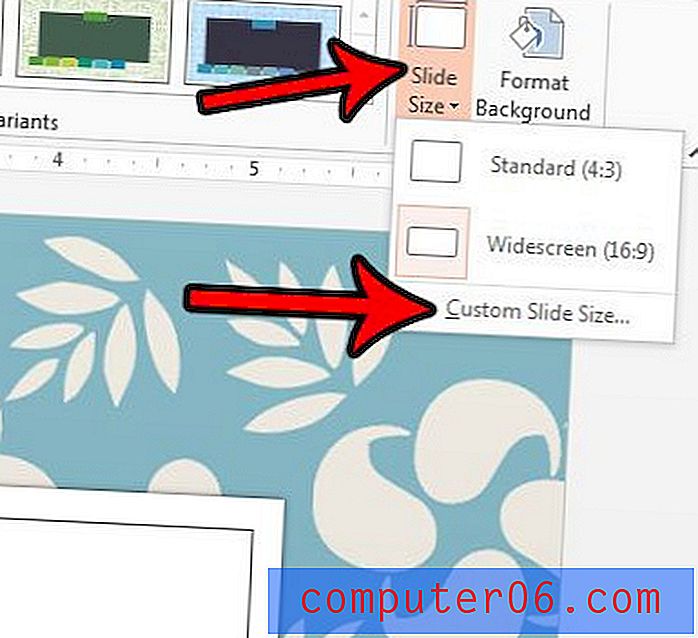
4 단계 : 너비 를 13 인치 로, 높이 를 7.5 인치로 설정 한 다음 확인 버튼을 클릭합니다. 리갈 용지의 실제 크기는 14 인치 x 8.5 인치이지만 여백에 약간의 여유가 있어야합니다.
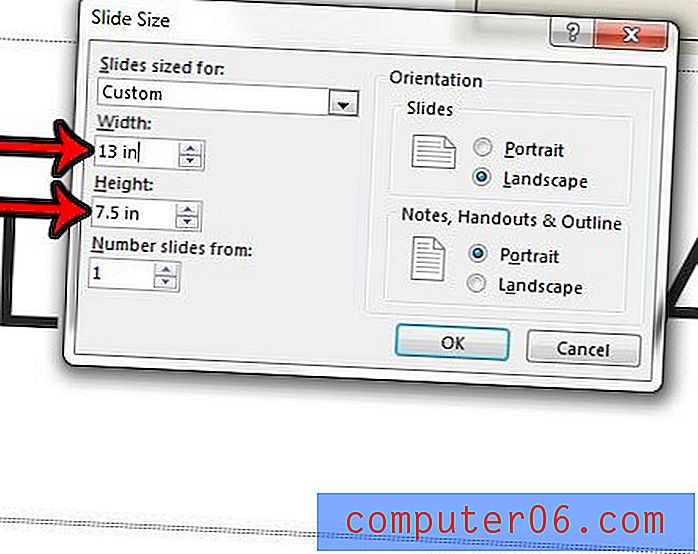
5 단계 : 원하는 크기 조정 옵션을 선택하십시오.
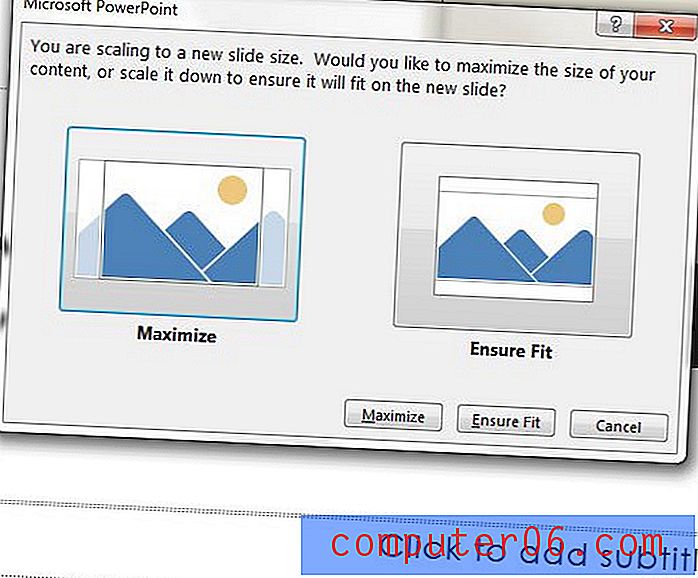
6 단계 : 창의 왼쪽 상단에있는 파일 탭을 클릭하십시오.
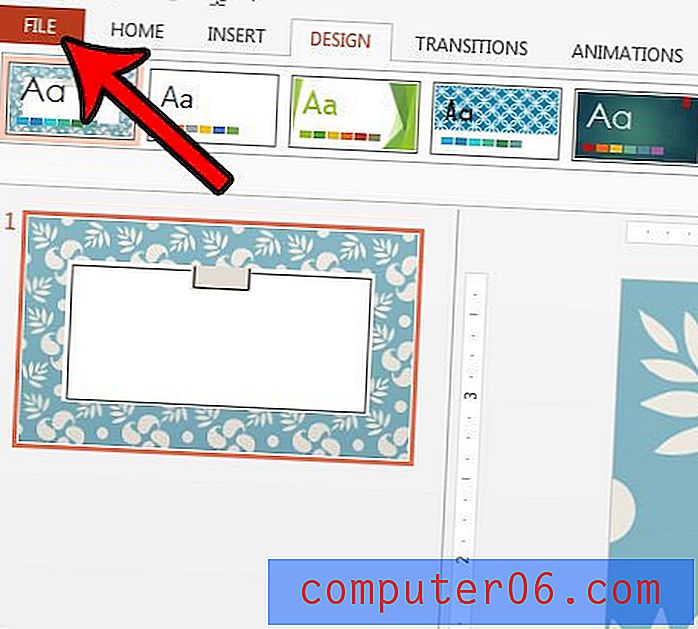
7 단계 : 인쇄 옵션을 선택하십시오.
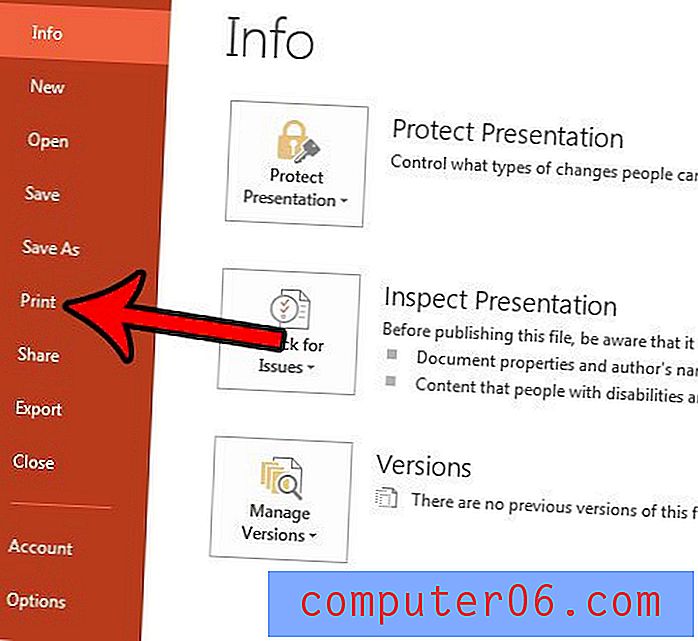
8 단계 : 프린터 속성 버튼을 클릭하고 리갈 용지에 인쇄하도록 선택합니다. 이는 프린터마다 약간 씩 다르므로 여기에서 선택할 수있는 옵션이 다를 수 있습니다. 그런 다음 전체 페이지 슬라이드 버튼을 클릭하고 용지에 맞게 조정 옵션이 선택 되어 있는지 확인하십시오. 그런 다음 프리젠 테이션을 인쇄 할 수 있습니다.
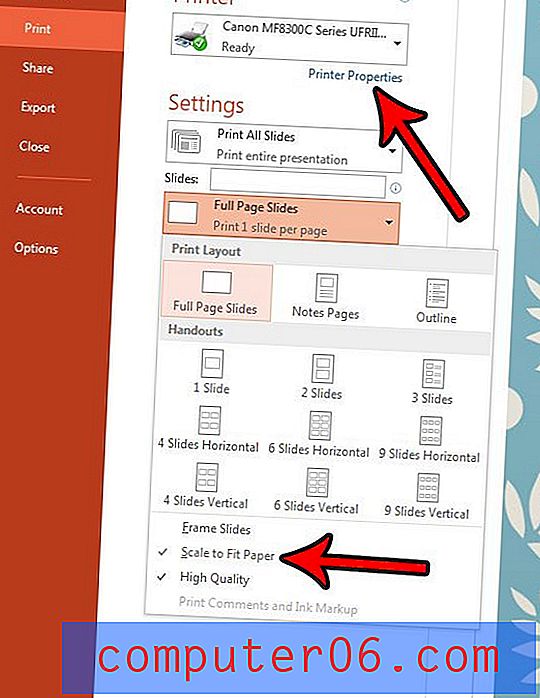
연설 할 때 사용할 수 있도록 프레젠테이션 용 메모를 인쇄 하시겠습니까? Powerpoint 2013에서 발표자의 노트를 인쇄하는 방법에 대해 알아보십시오.



